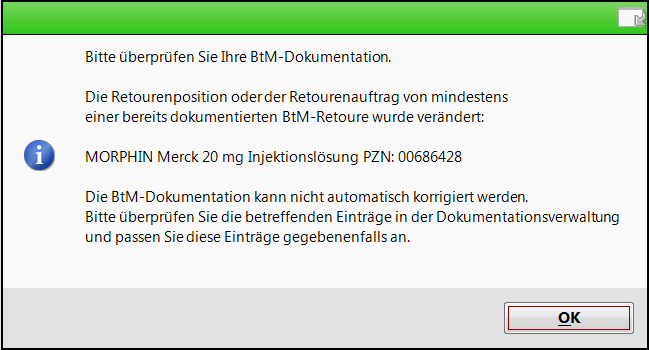BtM-Dokumentationen
Demnach müssen Zugänge (Lieferungen) und Abgänge (Verschreibung, Vernichtung, Retoure) von Betäubungsmitteln jederzeit lückenlos nachvollziehbar sein und gleichzeitig muss immer der zuletzt dokumentierte Bestand mit dem tatsächlichen Bestand im BtM- Schrank übereinstimmen.
Dieses Modul erleichtert Ihnen den Nachweis der Bestandsführung folgendermaßen:
- Für jedes BtM wird eine eigene Kartei angelegt. Dabei werden zur Prüfung der Artikelgleichheit bei ABDA-Artikeln die PZN, Packungsgröße, Einheit und Menge herangezogen. Bei selbst angelegten Artikeln werden weitere Eigenschaften auf Gleichheit überprüft.
- Neben einer PZN-basierten Dokumentation ist es auch möglich, wirkstoffbasiert zu dokumentieren. Das bedeutet, dass einer Karteikarte mehrere, unterschiedliche Artikel zugeordnet werden können.
- Alle Dokumente werden gespeichert und sortiert nach Warenbewegungen abgelegt.
- BtM-Warenbewegungen können sowohl automatisch als auch manuell dokumentiert werden:
Automatisch:
- Es besteht eine direkte Anbindung der BtM-Dokumentation an die Kasse und an die Warenlogistik. Damit kann bei der Abgabe eines Betäubungsmittels, bei Abgabe einer Substitutionstherapie, bei Auseinzelung/Wochenblister, bei Auflösung einer Abholung, beim Wareneingang und bei der Retoure automatisch eine Dokumentation zur Warenbewegung dieses Betäubungsmittels angelegt werden. Bei Stornierungen dieser Vorgänge wird eine entgegengesetzte Warenbewegung dokumentiert. Diese Einstellung können Sie über folgende Konfigurationsparameter BtM automatisch dokumentieren regeln:
Sie können einstellen, dass beim Erfassen eines Betäubungsmittels oder einer entsprechenden Rezeptur in einem Verkaufsvorgang sowohl der Kunde und der verschreibende Arzt abgefragt werden, sofern sie diese noch nicht eingegeben hatten, als auch die BtM-Rezeptnummer. Diese Abfrage im Verkaufsvorgang steuern Sie mit dem Konfigurationsparameter Kunde und Arzt bei BtM-Verkauf abfragen. Mehr dazu im Thema 'Doku.-relevante Angaben bei BtM-Verkauf abfragen'.
Diese Angaben sind für die BtM-Dokumentation zwar zwingend erforderlich, aber der Kunde und der Arzt müssen nicht in der Kontaktverwaltung hinterlegt sein. Diese Angaben können auch später in der Dokumentationsverwaltung eingegeben werden, z.B. als Freitext oder unter Verwendung eines Laufkundenkontaktes.Sie können einstellen, dass beim Erfassen eines Wareneingangs mit einem Betäubungsmittel als Kann-Differenz die Eingabe der Nummer des BtM-Abgabebelegs abgefragt wird. Diese Angabe ist nicht verpflichtend. Diese Kann-Differenz erscheint nur, wenn die kostenpflichtige Funktion zur Dokumentationsverwaltung freigeschaltet wurde und wenn der Konfigurationsparameter BtM automatisch dokumentieren aktiviert ist.
Sie aktivieren das Aufblenden der Kann-Differenz BtM-Dokumentation mit dem Konfigurationsparameter 'Abgabebelegnummer bei BtM-Wareneingang abfragen'. Dies finden diesen in den Systemeinstellungen der Dokumentationsverwaltung, Gültigkeitsbereich 'Arbeitsplatz' auf der Seite BtM.
Sie können einstellen, dass beim Retournieren eines Retourenauftrags mit einem Betäubungsmittel die Eingabe der Nummer des BtM-Abgabebelegs abgefragt wird. Diese Angabe ist nicht verpflichtend.
Sie aktivieren die Abfrage mit dem Konfigurationsparameter 'Abgabebelegnummer bei BtM-Retoure abfragen'. Dies finden diesen in den Systemeinstellungen der Dokumentationsverwaltung, Gültigkeitsbereich 'Arbeitsplatz' auf der Seite BtM. Diese Nummer wird an die Dokumentationsverwaltung übergeben, sofern dies mit dem Konfigurationsparameter BtM automatisch dokumentieren eingestellt wurde.
- Beachten Sie bei der automatischen Dokumentation von Retouren Folgendes:
Falls die Retourenposition im retournierten Auftrag verändert wird (Mengenänderung, Position oder Auftrag löschen, Statuswechsel, Lieferantenwechsel auf Positions- oder Auftragsebene) und der Monatsausdruck noch nicht erstellt wurde, wird ein ggf. gesetzter Freigabestatus (
 Geprüft) in der Dokumentationsverwaltung zurückgesetzt. Falls der Monatsausdruck bereits erstellt wurde, erfolgt keine Änderung an der BtM-Dokumentation! Sie müssen die BtM-Dokumentation nach einer derartigen Änderung selbstständig überprüfen, anpassen und erneut ausdrucken. Darauf macht Sie folgende Hinweismeldung aufmerksam, wenn Sie die Änderungen in einem retournierten Auftrag speichern.
Geprüft) in der Dokumentationsverwaltung zurückgesetzt. Falls der Monatsausdruck bereits erstellt wurde, erfolgt keine Änderung an der BtM-Dokumentation! Sie müssen die BtM-Dokumentation nach einer derartigen Änderung selbstständig überprüfen, anpassen und erneut ausdrucken. Darauf macht Sie folgende Hinweismeldung aufmerksam, wenn Sie die Änderungen in einem retournierten Auftrag speichern. - Aufgrund zeitlicher Abhängigkeiten zwischen Herstellung und Abrechnung müssen Rezepturen und Parenteralia-Rezepturen immer manuell in der BtM-Dokumentation erfasst werden.
Manuell: Im Modul Dokumentationsverwaltung geben Sie manuell alle Daten der BtM-Warenbewegung ein. Mehr dazu im Thema 'Betäubungsmittel-Warenbewegungen dokumentieren und freigeben'.
Alle BtM-Warenbewegung (automatisch und manuell dokumentierte) müssen von Ihnen geprüft und explizit freigegeben werden. Mehr dazu im Thema 'Betäubungsmittel-Warenbewegungen dokumentieren und freigeben'. - Alle Dokumente können auch zu einem späteren Zeitpunkt nachbearbeitet und ausgedruckt werden, solange kein abschließender Ausdruck (hier: Monatsausdruck) erstellt wurde.
- Drucklisten zu allen erfolgten Dokumentationen können erstellt werden.
Sie finden die Dokumentation für Betäubungsmittel (BtM) im Menü ![]() Büro unter
Büro unter ![]() Dokumentationsverwaltung.
Dokumentationsverwaltung.
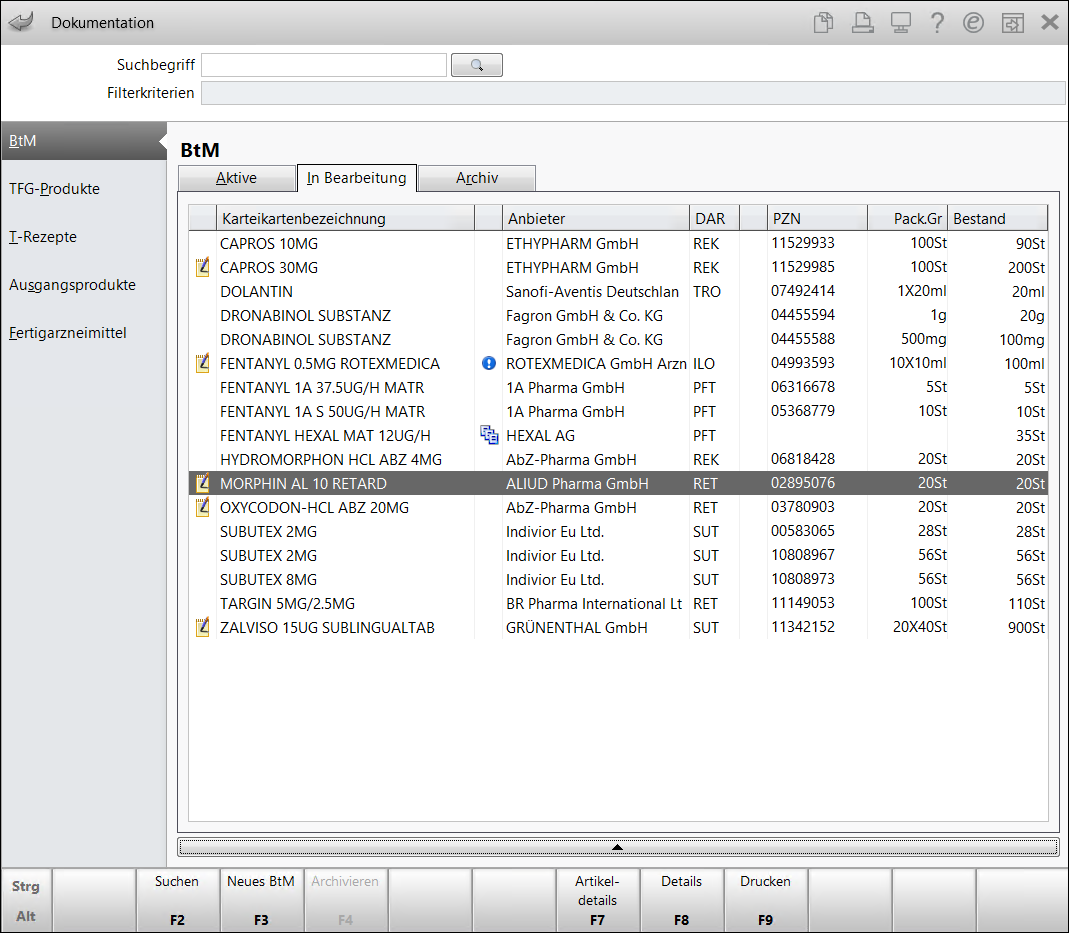
Im oberen Bereich finden Sie folgende Anzeige- und Bedienelemente:
- Suchbegriff - Geben Sie hier den Suchbegriff für die Suche nach einer Dokumentation zu diesem BtM-Produkt ein - z.B. die Anfangsbuchstaben des Produkts- und wählen Sie den Suchen-Button
 rechts vom Eingabefeld oder drücken Sie Enter, um die Suche zu starten.
rechts vom Eingabefeld oder drücken Sie Enter, um die Suche zu starten. - Filterkriterien - Anzeige der Kriterien zur Dokumentationssuche.
Die Tabellenregister in der Übersicht:
- Aktive - Anzeige der noch nicht archivierten Abgabedokumente, alphabetisch sortiert nach der Artikelbezeichnung.
- In Bearbeitung - Anzeige der noch nicht abgeschlossenen Abgabedokumente, alphabetisch sortiert nach der Artikelbezeichnung.
- Archiv - Anzeige aller von Ihnen archivierten Karteikarten bzw. bei wirkstoffbasierter Dokumentation auch aller entstehenden Vorgängerkarteikarten (durch Herauslösen von Artikeln oder Zusammenfügen von Karteikarten).
In den Tabellen sehen Sie, je nach ausgewähltem Tabellenregister, folgende Informationen:
-
 - Die Dokumentation ist noch zu bearbeiten. Der Tooltipp liefert Ihnen Informationen über noch zu bearbeitende Felder bzw. eine nicht stimmige Reihenfolge der Warenbewegungen.
- Die Dokumentation ist noch zu bearbeiten. Der Tooltipp liefert Ihnen Informationen über noch zu bearbeitende Felder bzw. eine nicht stimmige Reihenfolge der Warenbewegungen. - Karteikartenbezeichnung - Bezeichnung der Karteikarte. Diese kann bei einer wirkstoffbasierten Dokumentation editiert werden.
-
 - Dieser Karteikarte sind mehrere Artikel zugeordnet. Dies ist der Fall, wenn Sie die wirkstoffbasierte Dokumentation nutzen.
- Dieser Karteikarte sind mehrere Artikel zugeordnet. Dies ist der Fall, wenn Sie die wirkstoffbasierte Dokumentation nutzen. -
 -Dieser Karteikarte sind mehrere Artikel zugeordnet und es ist eine Dokumentation in einer alternativen Einheit möglich.
-Dieser Karteikarte sind mehrere Artikel zugeordnet und es ist eine Dokumentation in einer alternativen Einheit möglich. -
 - Dieser wirkstoffbasierten Karteikarte sind mehrere Artikel zugeordnet und es ist eine Dokumentation in einer alternativen Einheit möglich.
- Dieser wirkstoffbasierten Karteikarte sind mehrere Artikel zugeordnet und es ist eine Dokumentation in einer alternativen Einheit möglich. - Anbieter - Name des Anbieters
- DAR - Darreichungsform-Kennzeichen.
- PZN - Pharmazentralnummer.
- PackGr. - Packungsgrößenangabe in Menge und Einheit.
- Bestand - Menge der in der Apotheke verfügbaren Artikel. Bei einer wirkstoffbasierten Karteikarte mit mehreren zugeordneten Artikeln wird die Gesamtmenge der Artikel angezeigt.
Arbeiten Sie mit der wirkstoffbasierten BtM-Dokumenation, dann nutzen Sie den Erweiterungsbalken, um den Detailbereich zu sehen. In diesem Detailbereich werden alle Artikel aufgelistet, welche der markierten Karteikarte zugeordnet sind.

Neues Betäubungsmittel anlegen
Wenn Sie Warenbewegungen für ein neues Betäubungsmittel anlegen möchten, müssen Sie zunächst das Betäubungsmittel erfassen (auch: Karteikarte für das Betäubungsmittel anlegen).
Gehen Sie wie folgt vor:
- Wählen Sie Neues BtM - F3.
 Die Artikelsuche öffnet sich.
Die Artikelsuche öffnet sich. - Geben Sie den Suchbegriff für das gewünschte Betäubungsmittel ein und drücken Sie Enter.Mit Erweiterte Suche - Strg+F2 öffnet sich die Erweiterte Artikelsuche: Wirkstoffsuche. Nutzen Sie dies zur Wirkstoffsuche und auch zum Anlegen einer Karteikarte für eine ausgenommene Zubereitung, d.h. Zubereitungen für betäubungsmittel- und alkoholabhängige Personen, für die bei Verschreibung und Abgabe von Codein- und Dihydrocodein-Präparaten die Vorschriften für BtM gelten.
- Suchen Sie das entsprechende Betäubungsmittel aus der Trefferliste heraus und übernehmen Sie es mit Enter.
 Das Fenster BtM-Berichte öffnet sich für dieses Betäubungsmittel.
Das Fenster BtM-Berichte öffnet sich für dieses Betäubungsmittel.Nun können Sie Warenbewegungen für dieses Betäubungsmittel erfassen.
Mehr dazu im Thema 'Betäubungsmittel-Warenbewegungen dokumentieren und freigeben'.
Betäubungsmittel-Dokumentation suchen
Mit Suchen - F2 springt der Fokus ins Feld Suchbegriff, in welchem Sie die Suchkriterien nach der Dokumentation für ein BtM-Produkt eingeben können.
Abgeschlossene Betäubungsmittel-Dokumentation archivieren
Sie können BtM-Dokumentationen unter folgenden Voraussetzungen archivieren:
- Alle Monatsberichte dieser BtM-Dokumentation wurden ausgedruckt, d. h. die BtM-Dokumentation wird im Register In Bearbeitung NICHT mehr angezeigt.
- Es existiert kein Bestand mehr zu dieser BtM-Dokumentation, d. h. der Restbestand des jüngsten Monatsberichts ist gleich Null.
Gehen Sie folgendermaßen vor:
-
Möchten explizit eine Karteikarte archivieren, markieren Sie diese im Register Aktive und wählen Archivieren - F4.
Das modale Fenster Karteikarte(n) archivieren öffnet sich. Die Option aktuell selektierte Karteikarte ist bereits ausgewählt, sofern diese den o.g. Voraussetzungen entspricht.
Wählen Sie OK - F12.
Die markierte Karteikarte befindet sich nun im Register Archiv.
-
Möchten Sie Karteikarten per Masse archivieren, dann wählen Sie Archivieren - F4, ohne eine bestimmte Karteikarte zu markieren.
Das modale Fenster Karteikarte(n) archivieren öffnet sich.
Wählen Sie die Option alle Karteikarten, deren Eintrag älter als Jahr(e) ist und im Dropdown-Menü die entsprechende Jahresanzahl (1-5) aus.
Wählen Sie OK - F12.
Sie erhalten eine Rückmeldung, wie viele Karteikarten dem gewählten Kriterium sowie den Voraussetzungen entsprechen.
Diese Karteikarten sind anschließend im Register Archiv gelistet.
Mehr dazu im Thema 'BtM-Archiv'.
Bezug zu personenbezogen Daten in BtM-Dokumentationen entfernen
Nach Ablauf der gesetzlichen Mindestaufbewahrungsfrist können Sie die personenbezogen Daten aus diesen Dokumenten entfernen. Mit dem Konfigurationsparameter Löschfristen für Bezug zu personenbezogenen Daten steuern Sie, wann diese Daten in den entsprechenden Dokumentationen irreversibel vom System gelöscht werden sollen. Achten Sie im Verbund auf eine einheitliche Einstellung dieser Löschfrist.
Mehr dazu im Thema 'Löschfristen für Bezug zu personenbezogenen Daten'.
Artikeldetails einsehen
Mit Artikeldetails - F7 rufen Sie die Artikeldaten zum markierten Artikel auf.
BtM-Berichte einsehen
Mit Details - F8 können Sie sich einen Überblick über die Warenbewegungen und deren Status in der Dokumentation verschaffen. Mehr dazu im Thema 'Betäubungsmittel-Berichte einsehen und anlegen'.
Wirkstoffbasierte Dokumentation
Die wirkstoffbezogene BtM-Dokumentation wurde eingeführt, damit
- verschiedene Packungsgrößen eines Betäubungsmittels
- verschiedene Importe eines Betäubungsmittels oder
- Rezeptursubstanzen von unterschiedlichen Anbietern
auf einer gemeinsamen Karteikarte dokumentiert werden können.
Aus den Warenbewegungen der einzelnen Artikel ermittelt sich der Gesamtbestand des entsprechenden Betäubungsmittels, unabhängig von bspw. Packungsgröße oder Anbieter.
Eine wirkstoffbasierte Karteikarte mit mehreren Artikeln wird in der Übersichtstabelle durch das Icon ![]() ersichtlich. Da in der wirkstoffbasierten Karteikarte Artikel unterschiedlicher Anbieter, PZN, Artikelbezeichnungen sowie Einheiten enthalten sind, fehlen diese Angaben in der Übersicht. Die Mengenangabe des Bestandes ist die Gesamtmenge aller zugeordneten Artikel.
ersichtlich. Da in der wirkstoffbasierten Karteikarte Artikel unterschiedlicher Anbieter, PZN, Artikelbezeichnungen sowie Einheiten enthalten sind, fehlen diese Angaben in der Übersicht. Die Mengenangabe des Bestandes ist die Gesamtmenge aller zugeordneten Artikel.
Möchten Sie die zugeordneten Artikel einer Karteikarte sehen, gehen Sie folgendermaßen vor:
- Markieren Sie die entsprechende Karteikarte
- Klicken oder tippen Sie auf den Erweiterungsbalken, welcher sich unterhalb der Tabelle befindet

 Der Detailbereich öffnet sich. Hier sehen Sie folgende Artikelinformationen: Artikelbezeichnung, Anbieter, DAR, PZN, PackGr..
Der Detailbereich öffnet sich. Hier sehen Sie folgende Artikelinformationen: Artikelbezeichnung, Anbieter, DAR, PZN, PackGr..

Die erneute Anwahl des Balkens blendet den Detailbereich wieder aus.
Um eine Karteikarte zu bearbeiten, d.h. Artikel in einer Karteikarte zusammenzuführen oder aus einer Karteikarte herauszulösen, nutzen Sie die Funktion Kartei bearbeiten - Strg+F5. Mehr dazu im Thema 'Karteikarte bearbeiten'.
Weitere Info und Funktionen